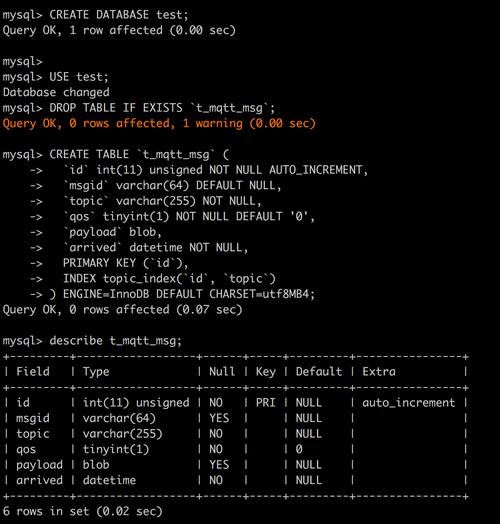在Android中获取图片,可以通过多种方式实现。可以使用Glide、Picasso等第三方库进行异步加载和缓存,也可以使用BitmapFactory类从资源文件中读取图片。还可以通过相机或相册选择图片。
在Android中获取图片有多种方式,以下是一些常用的方法:

1、从本地资源文件中获取图片
在项目的res文件夹下创建一个名为drawable的文件夹,将需要使用的图片放入该文件夹中。
在代码中使用R.drawable.图片名称来引用图片。
2、从网络URL获取图片
使用Glide、Picasso等第三方库来加载网络图片。
使用HttpURLConnection或者OkHttp等网络请求库来下载图片并缓存到本地。
3、从相册中获取图片

使用Intent调用系统相册应用,用户选择图片后返回结果。
使用MediaStore查询系统中的图片。
4、使用相机拍摄图片
使用Intent调用系统相机应用,用户拍照后返回结果。
使用Camera API直接在应用中实现拍照功能。
5、使用屏幕截图功能
使用MediaProjection API获取屏幕截图。

使用View的getDrawingCache()方法获取当前View的截图。
6、使用BitmapFactory解码图片文件
使用BitmapFactory的decodeFile()方法解码本地图片文件。
使用BitmapFactory的decodeStream()方法解码输入流中的图片数据。
7、使用第三方图片加载库
Glide:https://github.com/bumptech/glide
Picasso:https://github.com/square/picasso
Fresco:https://github.com/facebook/fresco
8、使用AsyncTask或者线程池处理耗时操作
对于网络请求和文件读写等耗时操作,可以使用AsyncTask或者线程池来异步执行,避免阻塞主线程。
下面是一个关于Android获取图片方法的介绍:
| 方法类别 | 方法描述 | API级别 | 示例代码 |
| 从资源文件夹获取 | 通过资源ID获取图片资源 | int resID = R.drawable.image_name; Bitmap bitmap = BitmapFactory.decodeResource(getResources(), resID); | |
| 从文件获取 | 通过文件路径读取图片 | Bitmap bitmap = BitmapFactory.decodeFile("/sdcard/image.jpg"); | |
| 从Uri获取 | 通过Uri读取图片 | Uri imageUri = ...; Bitmap bitmap = MediaStore.Images.Media.getBitmap(this.getContentResolver(), imageUri); | |
| 相机拍照获取 | 使用相机拍摄照片并获取 | Intent intent = new Intent(MediaStore.ACTION_IMAGE_CAPTURE); startActivityForResult(intent, REQUEST_IMAGE_CAPTURE); 在onActivityResult中获取数据 | |
| 相册选择获取 | 从系统相册选择图片 | Intent intent = new Intent(Intent.ACTION_PICK); intent.setType("image/*"); startActivityForResult(intent, REQUEST_PICK_IMAGE); 在onActivityResult中获取数据 | |
| 从网络获取 | 通过URL下载图片 | 需要使用第三方库如Glide或Picasso,Glide.with(context).load("http://example.com/image.jpg").into(imageView); |
注意:从网络获取图片通常需要使用第三方库,如Glide或Picasso,因为它们提供了缓存和图片处理功能,使得网络图片的加载更加高效。
介绍中的示例代码只是展示了基本的使用方法,实际使用时可能需要添加额外的错误处理和权限请求,从Android 6.0(API级别23)开始,读取存储权限需要动态申请,在实际项目中,请确保遵循最新的Android开发规范和最佳实践。
本文来源于互联网,如若侵权,请联系管理员删除,本文链接:https://www.9969.net/9595.html